 Źródło: Joe Maring / Android Central
Źródło: Joe Maring / Android Central
Kupowanie nowego telefonu z Androidem to ekscytująca rzecz. Zwłaszcza jeśli korzystasz z telefonu, który ma dwa (lub więcej) lata, jest mnóstwo nowych funkcji sprawdź, zwiększ wydajność, aby cieszyć się i prawdopodobnie nową wersję Androida, aby się zapoznać z.
Wszystko w porządku i elegancko, ale co masz zrobić ze swoją dawną słuchawką? Możesz go sprzedać lub wymienić za dodatkową gotówkę, ale w zależności od jego wieku i stanu, kwota, którą otrzymasz, może nie być warta kłopotów z przejściem przez to wszystko. Istnieją sklepy i inne placówki, w których możesz poddać recyklingowi swój telefon, ale możesz nie mieszkać w pobliżu jednego z nich lub być jeszcze gotowym na całkowite porzucenie starego przyjaciela.
Verizon oferuje Pixel 4a za jedyne 10 USD miesięcznie na nowych liniach Unlimited
Jeśli nie masz nic przeciwko odrobinie kreatywności, istnieją inne sposoby na zmianę przeznaczenia urządzenia z Androidem że możesz nadal z niego korzystać bez dalszego zwiększania rosnącego stosu naszej planety e-odpady. Dzisiaj nauczę Cię, jak zmienić stary telefon z Androidem w kamerę bezpieczeństwa. Poważnie!
Szybkie wyszukiwanie w sklepie Google Play ujawni kilka aplikacji, które pozwalają to zrobić. Przejdę przez proces konfiguracji i moje przemyślenia na temat dwóch najpopularniejszych, abyś mógł sam zacząć i tchnąć nowe życie w ten stary Galaxy S9 lub Pixel 2.
Alfred Camera
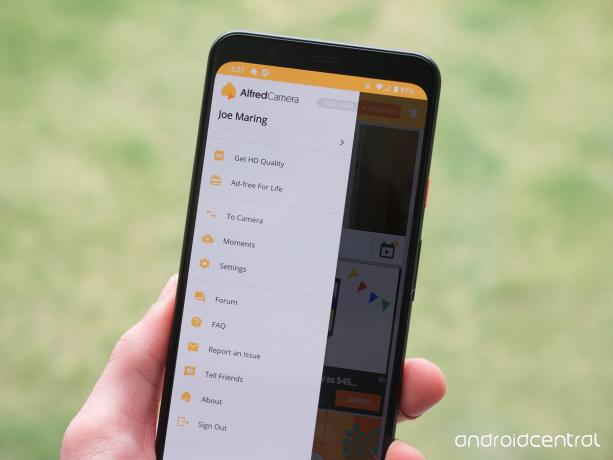 Źródło: Joe Maring / Android Central
Źródło: Joe Maring / Android Central
Mamy pierwsze na liście Alfred. Alfred to od dawna jedna z najpopularniejszych aplikacji do kamer bezpieczeństwa, reklamująca ponad 10 milionów pobrań i solidną 4,7-gwiazdkową ocenę w sklepie Google Play.
Jest to aplikacja, którą większość ludzi prawdopodobnie domyślnie wybierze, szukając sposobu, aby zmienić swój telefon z Androidem w prowizoryczny aparat, a Alfred pod wieloma względami zdobywa tę popularność. Jest to niezwykle potężna aplikacja o niezawodnej wydajności, ale zanim przejdziemy dalej, musimy ją skonfigurować.
Jak skonfigurować kamerę i przeglądarkę
W przypadku każdej pobranej aplikacji kamery bezpieczeństwa do skompletowania systemu potrzebne będą dwa telefony - Twój stary telefon jako aparat, a obecny / nowy telefon jako wizjer i sterowanie płyta.
Może to brzmieć trochę onieśmielająco, ale Alfred całkiem przyjemnie prowadzi Cię przez proces konfiguracji. Oto przewodnik krok po kroku, który możesz wykonać dla obu części.
Aparat Alfreda
Jak skonfigurować aparat Alfred
Możesz ustawić aparat lub wizjer w dowolnej kolejności, ale dla Alfreda zdecydowałem się najpierw ustawić część aparatu. Oto jak to wygląda:
- Otworzyć Aplikacja Alfred na Twoim telefonie.
- Kran Pominąć w prawym górnym rogu.
- Kran Aparat fotograficzny.
- Kran Zaczynaj!
-
Kran Zaloguj się przez Google.

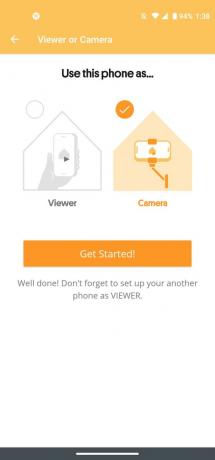
 Źródło: Joe Maring / Android Central
Źródło: Joe Maring / Android Central - Wybierz żądane konto.
-
Kran Dopuszczać aby potwierdzić uprawnienia konta.
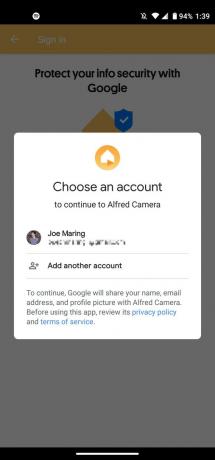
 Źródło: Joe Maring / Android Central
Źródło: Joe Maring / Android Central - Kran Dopuszczać aby umożliwić dostęp do aparatu.
-
Kran Dopuszczać aby umożliwić dostęp do mikrofonu.

 Źródło: Joe Maring / Android Central
Źródło: Joe Maring / Android Central
Przeglądarka Alfred
Jak skonfigurować przeglądarkę Alfred
Po skonfigurowaniu starego telefonu z Alfredem jako rzeczywistą kamerą bezpieczeństwa, czas skonfigurować obecny telefon jako przeglądarkę. Ten proces jest dość podobny i wygląda następująco:
- Otworzyć Aplikacja Alfred na Twoim telefonie.
- Kran Pominąć w prawym górnym rogu.
- Kran Widz.
- Kran Zaczynaj!
-
Kran Zaloguj się przez Google (ponieważ zalogowałeś się już w aparacie, nie musisz ponownie zezwalać na uprawnienia konta).


 Źródło: Joe Maring / Android Central
Źródło: Joe Maring / Android Central
Przyjrzyjmy się bliżej aplikacji

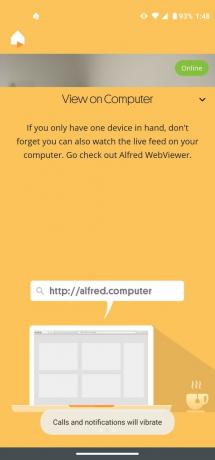
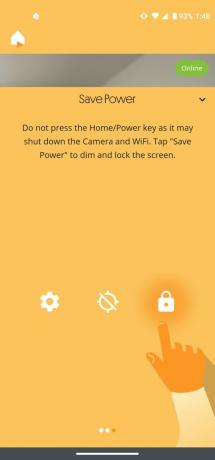 Źródło: Joe Maring / Android Central
Źródło: Joe Maring / Android Central
Skonfigurowanie Alfreda na telefonach jest niezwykle łatwe, ale kiedy już wszystko jest gotowe, jak to jest faktycznie korzystać z usługi?
Zaczynając od interfejsu aparatu, istnieje kilka ustawień do zabawy, mimo że większość elementów sterujących jest wykonywana z telefonu przeglądarki. W dolnej części ekranu znajdują się trzy ikony, w tym skrót do ustawień, włączanie / wyłączanie wykrywania ruchu i włączanie trybu oszczędzania energii.

 Źródło: Joe Maring / Android Central
Źródło: Joe Maring / Android Central
Ustawienia pozwalają skonfigurować różne rzeczy dla aparatu telefonu, w tym obiektyw, z którego chcesz nagrywać (kamera tylna lub kamera przednia), przełącza się dźwięk i ciągłe ustawianie ostrości, a jeśli chcesz, aby wykrywanie ruchu zatrzymało się automatycznie, gdy kamera jest włączona przeniósł. Ogólny interfejs użytkownika jest ładny i przejrzysty, dzięki czemu można łatwo znaleźć to, czego potrzebujesz, bez niepotrzebnego zaśmiecania ekranu.
Twój stary telefon używany jako aparat w zasadzie zamienia się w urządzenie typu „ustaw i zapomnij”. Możesz zmienić jego położenie w domu, kiedy chcesz, ale jeśli chodzi o sprawdzanie tego, co widzi lub zarządzanie większością ustawień, zrobisz to z urządzenia przeglądarki.
Na ekranie głównym Alfreda w przeglądarce zobaczysz listę aktywnych kamer (moja to moto-g-power) na samej górze. Stuknięcie w to powoduje wyświetlenie obrazu na żywo z tej kamery wraz z kilkoma pomocnymi pilotami.


 Źródło: Joe Maring / Android Central
Źródło: Joe Maring / Android Central
Możesz dotknąć i przytrzymać przycisk mikrofonu jako coś w rodzaju krótkofalówki z aparatem, umożliwiając rozmowę z kimkolwiek jest na drugim końcu. Przycisk wideo obok rozpoczyna nagrywanie, jeśli dzieje się coś, co chcesz przechwycić i zapisać.
Stuknij w ikona strzałki obok tych elementów sterujących, a do Twojej dyspozycji będzie jeszcze więcej funkcji. W kolejności od lewej do prawej są to:
- Zmień orientację aparatu w telefonie.
- Przełączaj między aparatem tylnym i tylnym.
- Włącz latarkę w telefonie z aparatem.
- Włącz tryb noktowizyjny, aby uzyskać lepszą widoczność w nocy.
- Odtwarzaj dźwięk syreny przy maksymalnej głośności z telefonu z aparatem.
Jeśli dotkniesz Ikona zębatki w lewym górnym rogu ekranu głównego przeglądarki (tuż pod logo Alfreda) nastąpi przejście do pełnych ustawień nowej kamery bezpieczeństwa. Tutaj możesz zmienić nazwę kamery, dodać inne osoby, które mogą nią zarządzać / wyświetlać, skonfigurować ustawienia wykrywania ruchu, skonfigurować harmonogram, kiedy wykrywanie ruchu zacznie działać, i wiele więcej.

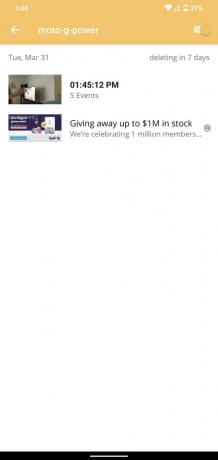
 Źródło: Joe Maring / Android Central
Źródło: Joe Maring / Android Central
Bezpłatni użytkownicy mają dostęp do wielu ustawień i funkcji Alfreda, ale jeśli chcesz uzyskać jak najlepsze wrażenia, istnieje opcjonalna subskrypcja Alfred Premium, w której możesz się zarejestrować. Za usługę możesz zapłacić 4,99 USD miesięcznie lub 29,99 USD rocznie, co daje dostęp do:
- Nagrywanie HD
- Zoom aparatu
- Nagrywaj zdarzenia ruchu do 120 sekund
- Harmonogram wykrywania ruchu
- Przechowywanie w chmurze nagrań do 30 dni
- Bez reklam
Twierdzę, że to uczciwa cena, biorąc pod uwagę wszystko, co zawiera Alfred Premium, a jeśli planujesz poważnie skorzystać z tej usługi, poleciłbym kaszleć. Darmowa wersja Alfreda jest w porządku i daje dobry przedsmak tego, czego się spodziewać, ale bez wydawania pieniędzy jakość wideo jest śmiesznie zła, a reklamy czasami mogą być trochę za duże.
Poza tym Alfred był niesamowicie niezawodny podczas moich testów, oferuje aktualne powiadomienia, kiedy ruch jest wykrywany w kamerze i zapewnia prostą i łatwą w obsłudze aplikację do zarządzania wszystko.
Chciałbym, żeby darmowa wersja nie była tak ograniczona pod względem jakości wideo, ale na podstawie mojego doświadczenia z radością zapłaciłbym 30 USD każdego roku, aby w pełni wykorzystać wszystko, co jest tutaj oferowane.
Wszystko jest tutaj

Złoty standard aplikacji do kamer bezpieczeństwa
Jeśli chodzi o aplikacje, które pozwalają zamienić stary telefon w kamerę bezpieczeństwa, Alfred jest jednym z najlepszych w branży. Ma miliony użytkowników, szalony zestaw funkcji i dobrze zaprojektowaną aplikację mobilną. Jeśli jednak chcesz w pełni wykorzystać ten potencjał, musisz zapłacić.
- Bezpłatnie w sklepie Google Play
Aparat bezpieczeństwa CZ
 Źródło: Joe Maring / Android Central
Źródło: Joe Maring / Android Central
Chociaż Alfred może być celem dla większości ludzi, chciałem zobaczyć, jak aplikacja wypada w porównaniu z czymś, co jest trochę mniej znane. Aparat bezpieczeństwa CZ to kolejna opcja, którą znalazłem, obejmująca ponad 100 000 instalacji i ocenę 4,2 gwiazdki.
Robi to samo, co Alfred, ale z mniejszą liczbą ograniczeń i bardziej przystępną cenowo subskrypcją premium.
Jak skonfigurować kamerę i przeglądarkę
Podobnie jak Alfred, Security Camera CZ wymaga, abyś miał dwa urządzenia, aby działał - jeden to kamera bezpieczeństwa, a drugi to przeglądarka. Konfiguracja jest w większości taka sama, ale aby upewnić się, że wszyscy jesteśmy na tej samej stronie, oto jak wszystko ustawić i uruchomić.
Aparat bezpieczeństwa Kamera CZ
Jak skonfigurować kamerę Security Camera CZ
Podobnie jak w przypadku Alfreda, zaczniemy od Security Camera CZ od ustawienia telefonu, którego używamy jako kamery bezpieczeństwa. Zanurzmy się!
- Otworzyć Aplikacja Security Camera CZ na Twoim telefonie.
- Kran Początek.
- Kran Zaloguj się przez Google.
-
Wybierz konto, na które chcesz się zalogować.


 Źródło: Joe Maring / Android Central
Źródło: Joe Maring / Android Central - Kran Aparat fotograficzny.
- Kran Dopuszczać aby umożliwić dostęp do aparatu w telefonie.
-
Kran Dopuszczać aby umożliwić dostęp do lokalizacji Twojego telefonu.

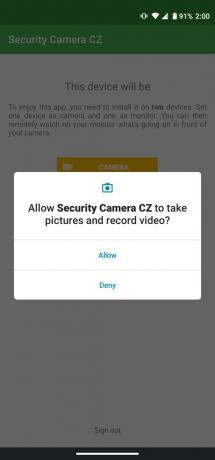
 Źródło: Joe Maring / Android Central
Źródło: Joe Maring / Android Central - Kran Dopuszczać aby umożliwić dostęp do mikrofonu telefonu.
-
Kran przełącznik aby umożliwić CZ Camera wyświetlanie nad innymi aplikacjami.
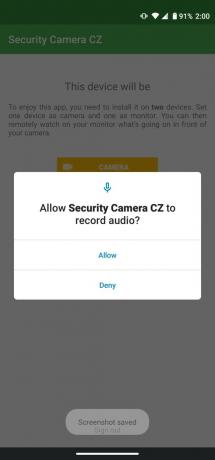
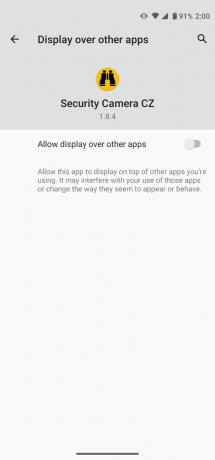
 Źródło: Joe Maring / Android Central
Źródło: Joe Maring / Android Central
Przeglądarka Security Camera CZ
Jak skonfigurować przeglądarkę Security Camera CZ
Teraz, gdy kamera bezpieczeństwa jest gotowa do pracy, czas zakończyć to równanie, konfigurując kamerę bezpieczeństwa CZ w telefonie, który działa jako przeglądarka. Po raz kolejny proces jest dość prosty.
- Otworzyć Aplikacja Security Camera CZ na Twoim telefonie.
- Kran Początek.
- Kran Zaloguj się przez Google (Twoje konto powinno być już zapamiętane)
-
Kran Monitor.

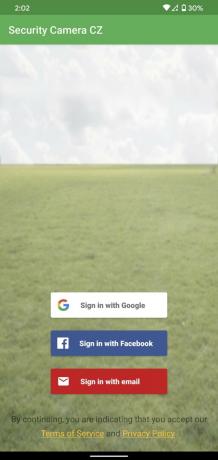
 Źródło: Joe Maring / Android Central
Źródło: Joe Maring / Android Central - Kran Dopuszczać aby umożliwić dostęp do pamięci telefonu.
-
Kran Dopuszczać aby umożliwić dostęp do mikrofonu telefonu.
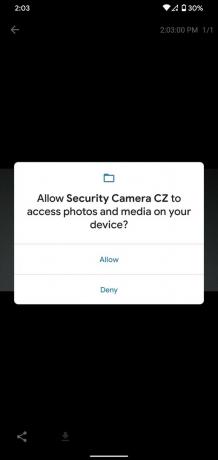
 Źródło: Joe Maring / Android Central
Źródło: Joe Maring / Android Central
Przyjrzyjmy się bliżej aplikacji
Teraz, gdy masz już skonfigurowaną kamerę bezpieczeństwa CZ na obu telefonach, czas zapoznać się z działaniem każdego komponentu!
W porównaniu do Alfreda, interfejs użytkownika części aplikacji z aparatem jest bardzo prosty. Wszystko, co zobaczysz, to przełącznik do włączania / wyłączania aparatu, a po dotknięciu ikony Zapowiedź możesz zobaczyć, jak wygląda aktualny widok kamery i uzyskać opcje zmiany rozdzielczości.
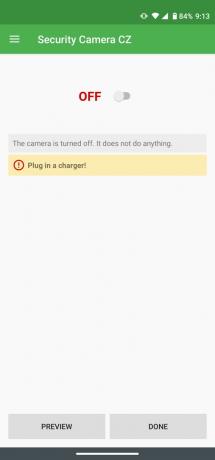
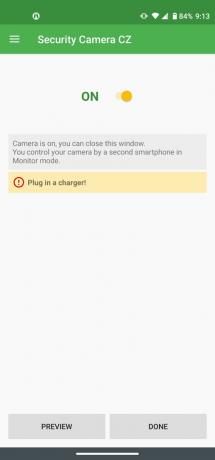 Źródło: Joe Maring / Android Central
Źródło: Joe Maring / Android Central
Annnndddd, to wszystko. Nie możesz zmienić żadnych dodatkowych ustawień z telefonu działającego jako kamera, co oznacza, że będziesz musiał obsługiwać wszystko z poziomu aplikacji przeglądarki / monitora. Chociaż sprawia to, że ta strona Security Camera CZ jest bardziej ograniczona w porównaniu do Alfreda, nie jest to taka wielka sprawa, biorąc pod uwagę charakter obu twoich telefonów grających w tej konfiguracji.
Przechodząc do telefonu z przeglądarką / monitorem, tutaj świeci kamera bezpieczeństwa CZ. Ekran główny jest prawie identyczny z Alfredem, pokazując listę wszystkich aktywnych kamer, które posiadasz. Stuknij w ikona wideo aby oglądać obraz z kamery na żywo, lub dotknij ikona galerii aby zobaczyć listę wykrytych ruchów kamery.


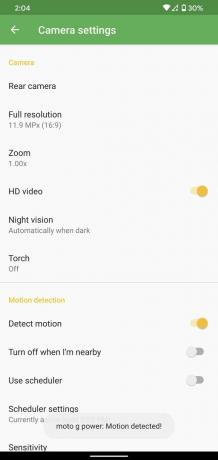 Źródło: Joe Maring / Android Central
Źródło: Joe Maring / Android Central
Jeśli dotkniesz Ikona zębatki po prawej stronie tych dwóch przycisków przejdziesz do wszystkich ustawień aparatu. Jest los zadzierać tutaj, a niektóre z najważniejszych to:
- Rozdzielczość aparatu
- Powiększenie
- Wideo HD
- Nocna wizja
- Latarka / latarka
- Detekcja ruchu
- Nazwa aparatu
- Syrena
Jak widać, znajduje się tutaj również wiele tych samych funkcji, które oferuje Alfred. Chociaż kamera bezpieczeństwa CZ nie ma opcji ostrzegania Cię tylko wtedy, gdy wykryje ludzi, umożliwia dostosowanie pliku czułość wykrywania ruchu, ustaw ją zgodnie z harmonogramem, a nawet wyklucz pewne obszary wideo z wyzwalania wykrywania alarm.
Security Camera CZ ma również własną płatną subskrypcję, w której możesz się zarejestrować, która kosztuje 6,49 USD rocznie i umożliwia przechowuj historię wideo do 30 dni, obsługuje wideo bez żadnych przerw przez 30 minut i usuwa zawartość aplikacji reklamy.
Jest to bardzo podobne do Alfred Premium, z wyjątkiem tego, że Security Camera CZ jest znacznie tańszy i nie powoduje całkowitego uszkodzenia rozdzielczości wideo dla bezpłatnych użytkowników.
Najlepsze za mniej

Tak dobrze, tak za darmo
Jeśli zniechęca Cię cena Alfreda, Security Camera CZ jest absolutnie warta obejrzenia. Ma wiele takich samych funkcji jak Alfred, a jego najważniejszą zaletą jest lepsza jakość wideo dla użytkowników bezpłatnej wersji. Możesz jednak zapłacić za usunięcie reklam i uzyskać rozszerzoną historię wideo.
- Bezpłatnie w Google Play
Którego należy użyć?
 Źródło: Joe Maring / Android Central
Źródło: Joe Maring / Android Central
Podsumowując, zarówno Alfred, jak i Security Camera CZ to solidne aplikacje, które legalnie zmieniają Twój stary telefon z Androidem w kamerę bezpieczeństwa. Zestaw funkcji jest również dość podobny w każdej usłudze, co utrudnia podjęcie decyzji, z której należy skorzystać.
Alfred jest droższy z tej grupy, a jakość wideo w darmowej wersji jest dość rozczarowująca. Jednak, gdy mam do czynienia z czymś tak wrażliwym jak kamery bezpieczeństwa w twoim domu, muszę dać Alfredowi przewagę. Może się pochwalić znacznie większą liczbą użytkowników, a firma przez lata cieszyła się sporym zainteresowaniem mediów. Dla porównania kamera bezpieczeństwa CZ jest używana przez znacznie mniej ludzi i istot prowadzony przez programistę z Czech. Nie ma w tym nic złego, ale jeśli wolisz polegać na bardziej publicznie dostępnej firmie potrzeb w zakresie bezpieczeństwa, Alfred jest tu liderem (nie wspominając o tym, że ma dość aktywne forum z aktywnymi pracownikami Alfreda w tym).
Jestem zadowolony z wydajności i funkcjonalności obu aplikacji, więc jeśli masz napięty budżet i potrzebujesz czegoś do podstawowego monitorowania swojego domu, Security Camera CZ to świetny wybór. Aplikacja nie jest tak ładna i brakuje jej kilku funkcji w porównaniu z Alfredem, ale biorąc pod uwagę, jak dobrze działa bez wydawania ani grosza, jest cholernie imponująca.
Poleciłbym spróbować obu aplikacji i sprawdzić, która z nich najlepiej pasuje do Ciebie i Twoich potrzeb. Nie ma nic do stracenia, a próbując ich samodzielnie, możesz lepiej poczuć, jak działają w praktyce.
Tak czy inaczej, możesz mieć pewność, że dobrze wykorzystujesz swoje stare telefony z Androidem i jednocześnie zwiększasz bezpieczeństwo domu.
Czy słuchałeś podcastu Android Central z tego tygodnia?

Co tydzień podcast Android Central Podcast przedstawia najnowsze wiadomości techniczne, analizy i gorące ujęcia ze znajomymi współgospodarzami i gośćmi specjalnymi.
- Subskrybuj w Pocket Casts: Audio
- Subskrybuj w Spotify: Audio
- Subskrybuj w iTunes: Audio
Możemy otrzymać prowizję za zakupy za pomocą naszych linków. Ucz się więcej.

To najlepsze bezprzewodowe słuchawki douszne, które możesz kupić za każdą cenę!
Najlepsze bezprzewodowe słuchawki douszne są wygodne, świetnie brzmią, nie kosztują zbyt wiele i łatwo mieszczą się w kieszeni.

Wszystko, co musisz wiedzieć o PS5: data premiery, cena i nie tylko.
Sony oficjalnie potwierdziło, że pracuje nad PlayStation 5. Oto wszystko, co o nim wiemy.

Nokia wprowadza na rynek dwa nowe budżetowe telefony z Androidem One poniżej 200 USD.
Nokia 2.4 i Nokia 3.4 to najnowsze dodatki do budżetowej linii smartfonów HMD Global. Ponieważ oba są urządzeniami z Androidem One, mają gwarancję otrzymania dwóch głównych aktualizacji systemu operacyjnego i regularnych aktualizacji zabezpieczeń przez okres do trzech lat.

Praca z domu właśnie stała się łatwiejsza dzięki tym wspaniałym biurkom.
Komfort jest świetny, ale nie zawsze jest łatwy, gdy próbujesz skorzystać z laptopa lub pisać dalej, leżąc w łóżku lub na kanapie. Na szczęście istnieje kilka świetnych stolików pod kolana, które pomogą Ci zarówno wygodnie, jak i efektywnie pracować, grać lub pisać w czasie wolnym.

